حساب عدد الخلايا التي تحتوي على أخطاء في نطاق معين في Excel
يوضح هذا البرنامج التعليمي كيفية حساب عدد الخلايا التي تحتوي على أخطاء (أي نوع من الأخطاء، مثل خطأ #N/A، خطأ #VALUE! أو خطأ #DIV/0!) في نطاق محدد في Excel.

حساب الخلايا التي تحتوي على أخطاء باستخدام دالة SUMPRODUCT
حساب الخلايا التي تحتوي على أخطاء باستخدام دالة SUM
حساب الخلايا التي تحتوي على أخطاء باستخدام دالة SUMPRODUCT
كما هو موضح في لقطة الشاشة أدناه، لحساب عدد الخلايا التي تحتوي على أخطاء في النطاق B3:B9، يمكنك تطبيق دالة SUMPRODUCT جنبًا إلى جنب مع دالة ISERR المدمجة.

الصيغة العامة
=SUMPRODUCT(--ISERROR(range))
المعاملات
النطاق (مطلوب): النطاق الذي تريد حساب الخلايا التي تحتوي على أخطاء منه.
كيفية استخدام هذه الصيغة؟
1. حدد خلية فارغة مثل D3 في هذه الحالة.
2. أدخل الصيغة التالية فيها واضغط على مفتاح Enter للحصول على النتيجة.
=SUMPRODUCT(--ISERROR(B3:B9))
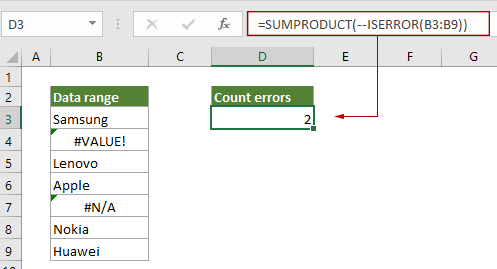
كيف تعمل هذه الصيغ؟
=SUMPRODUCT(--ISERROR(B3:B9))
- 1. ISERROR(B3:B9): تقوم دالة ISERROR بإرجاع TRUE عندما تحتوي الخلية في النطاق B3:B9 على خطأ، وإرجاع FALSE إذا لم يكن كذلك. وستقوم في النهاية بإرجاع مصفوفة {FALSE;TRUE;FALSE;FALSE;TRUE;FALSE;FALSE} مما يعني أن الخلية الثانية والخامسة فقط تحتويان على قيم خطأ في النطاق.
- 2. --{FALSE;TRUE;FALSE;FALSE;TRUE;FALSE;FALSE}: تقوم هذين العلامتين السالبتين بتحويل “TRUE” إلى 1 وتحويل “FALSE” إلى 0. هنا ستحصل على مصفوفة جديدة كالتالي: {0;1;0;0;1;0;0}.
- 3. SUMPRODUCT{0;1;0;0;1;0;0}: تقوم دالة SUMPRODUCT بجمع كل الأرقام في المصفوفة وإرجاع النتيجة النهائية كـ 2.
حساب الخلايا التي تحتوي على أخطاء باستخدام دالة SUM
يمكن أيضًا لدالة SUM مساعدتك في حساب الخلايا التي تحتوي على أخطاء في نطاق معين، ويمكنك القيام بما يلي.
الصيغة العامة
{=SUM(--ISERROR(range))}
المعاملات
النطاق (مطلوب): النطاق الذي تريد حساب الخلايا التي تحتوي على أخطاء منه.
ملاحظة: يجب إدخال هذه الصيغة كصيغة صفيف. بعد تطبيق الصيغة، إذا ظهرت أقواس متعرجة حول الصيغة، فهذا يعني أنه تم إنشاء صيغة صفيف بنجاح.
كيفية استخدام هذه الصيغة؟
1. حدد خلية فارغة مثل D3 في هذه الحالة.
2. أدخل الصيغة التالية فيها، ثم اضغط على مفاتيح Ctrl + Shift + Enter معًا للحصول على النتيجة.
=SUM(--ISERROR(B3:B9))

كيف تعمل هذه الصيغ؟
=SUM(--ISERROR(B3:B9))
- 1. ISERROR(B3:B9): تقوم دالة ISERROR بإرجاع TRUE عندما تحتوي الخلية في النطاق B3:B9 على خطأ، وإرجاع FALSE إذا لم يكن كذلك. وستقوم في النهاية بإرجاع مصفوفة {FALSE;TRUE;FALSE;FALSE;TRUE;FALSE;FALSE} مما يعني أن الخلية الثانية والخامسة فقط تحتويان على قيم خطأ في النطاق.
- 2. --{FALSE;TRUE;FALSE;FALSE;TRUE;FALSE;FALSE}: تقوم هذين العلامتين السالبتين بتحويل “TRUE” إلى 1 وتحويل “FALSE” إلى 0. هنا ستحصل على مصفوفة جديدة كالتالي: {0;1;0;0;1;0;0}.
- 3. SUM{0;1;0;0;1;0;0}: تقوم دالة SUM بجمع كل الأرقام في المصفوفة وإرجاع النتيجة النهائية كـ 2.
الدوال ذات الصلة
دالة SUMPRODUCT في Excel
يمكن استخدام دالة COUNTBLANK في Excel لضرب عمودين أو أكثر أو مصفوفات معًا، ثم الحصول على مجموع المنتجات.
دالة ISERROR في Excel
تتحقق دالة ISERROR مما إذا كانت القيمة خطأً أم لا وتُرجع TRUE أو FALSE.
دالة SUM في Excel
تقوم دالة SUM بإضافة القيم.
الصيغ ذات الصلة
حساب الخلايا الفارغة / غير الفارغة
يشرح هذا المقال الصيغ لحساب عدد الخلايا الفارغة وغير الفارغة في نطاق معين في Excel.
حساب الخلايا التي تحتوي على x أو y
يوضح لك هذا البرنامج التعليمي كيفية تطبيق صيغة تستند إلى دالة SUMPRODUCT بالتفصيل لحساب عدد الخلايا في نطاق محدد تحتوي على x أو y في Excel.
حساب الخلايا التي تحتوي على نص معين مع التمييز بين الأحرف الكبيرة والصغيرة
يقدم لك هذا البرنامج التعليمي صيغة بالتفصيل لحساب عدد الخلايا التي تحتوي على نص معين مع التمييز بين الأحرف الكبيرة والصغيرة في نطاق معين في Excel.
حساب الخلايا التي تبدأ أو تنتهي بنص معين
يوضح لك هذا المقال كيفية حساب الخلايا التي تبدأ أو تنتهي بنص معين في نطاق معين في Excel باستخدام دالة COUNTIF.
أفضل أدوات إنتاجية للمكتب
Kutools لـ Excel - يساعدك على التميز عن الآخرين
| 🤖 | مساعد KUTOOLS AI: ثورة في تحليل البيانات بناءً على: تنفيذ ذكي | توليد أكواد | إنشاء صيغ مخصصة | تحليل البيانات وإنشاء الرسوم البيانية | استدعاء وظائف Kutools… |
| الميزات الشائعة: البحث، تمييز أو تحديد المكررات | حذف الصفوف الفارغة | دمج الأعمدة أو الخلايا بدون فقدان البيانات | التقريب بدون صيغة ... | |
| VLookup فائق: معايير متعددة | قيم متعددة | عبر أوراق متعددة | مطابقة غامضة... | |
| قائمة منسدلة متقدمة: قائمة منسدلة سهلة | قائمة منسدلة تعتمد على أخرى | قائمة منسدلة متعددة الخيارات... | |
| مدير الأعمدة: إضافة عدد معين من الأعمدة | نقل الأعمدة | تبديل حالة رؤية الأعمدة المخفية | مقارنة الأعمدة لتحديد الخلايا المتشابهة والخلايا المختلفة ... | |
| الميزات البارزة: التركيز على الشبكة | عرض التصميم | شريط الصيغ المحسن | مدير المصنفات وأوراق العمل | مكتبة النص التلقائي (Auto Text) | منتقي التاريخ | دمج بيانات الأوراق | فك/تشفير الخلايا | إرسال رسائل البريد الإلكتروني عبر القوائم | مرشح متقدم | تصفية خاصة (تصفية الخلايا التي تحتوي على خط عريض/مائل/يتوسطه خط...) ... | |
| أفضل 15 مجموعة أدوات: 12 أداة نص (إضافة نص، حذف الأحرف ...) | 50+ نوع من الرسوم البيانية (مخطط جانت ...) | 40+ صيغ عملية (حساب العمر بناءً على تاريخ الميلاد ...) | 19 أداة إدراج (إدراج رمز الاستجابة السريعة، إدراج صورة من المسار ...) | 12 أداة تحويل (تحويل الأرقام إلى كلمات، تحويل العملة ...) | 7 أدوات دمج وتقسيم (دمج متقدم للصفوف، تقسيم خلايا Excel ...) | ... والمزيد |
Kutools لـ Excel يحتوي على أكثر من 300 ميزة، مما يضمن أن ما تحتاج إليه هو مجرد نقرة واحدة بعيدًا...
Office Tab - تمكين القراءة والتحرير بتبويبات في Microsoft Office (يشمل Excel)
- ثانية واحدة للتبديل بين العشرات من المستندات المفتوحة!
- قلل المئات من نقرات الماوس يوميًا، وقل وداعًا لآلام الماوس.
- يزيد من إنتاجيتك بنسبة 50% عند عرض وتحرير مستندات متعددة.
- يجلب التبويبات الفعالة إلى Office (يشمل Excel)، تمامًا مثل Chrome و Edge و Firefox.